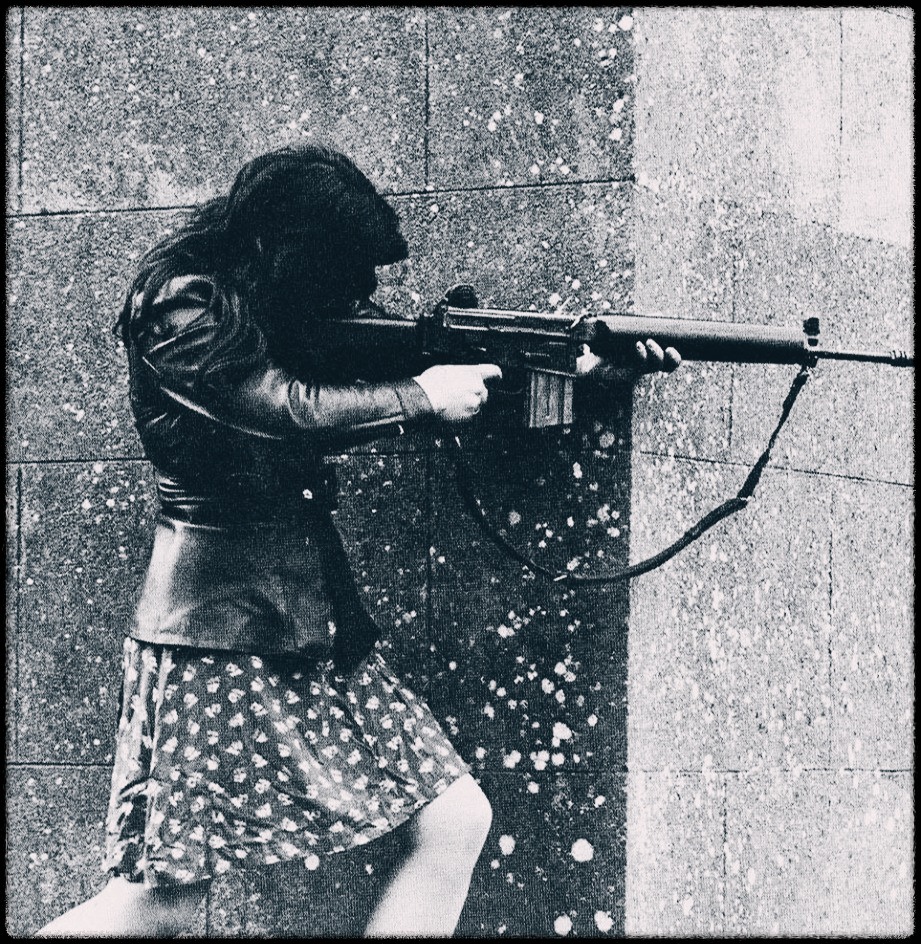인터넷 방송 송출용 프로그램으로써는 OBS 만한 것이 없다.... 는 나의 생각인데..
이게 장점 중에 장점은 각종 프러그인으로 인해서 다양한 기능을 구현할 수 있다는 것이 되겠다.
내가 쓰고 있는 플러그인을 몇 가지 소개해보려고 한다.
방송하면서 - 게임 하면서 ? - 음악을 같이 듣고 같이 송출할 경우 현재 듣는 음악을 방송 화면에 노출하고 싶은 생각에 찾아본 플러그인이 Music On Stream이다. - 나는 유튜브 뮤직을 사용하기 때문에 선택의 폭이 조금 좁았다.
이 플러그인으로 Spotify 서비스에 대한 훅크도 잘 된다고 한다... 지만.. 안써봄 ㅋㅋ

OBS에 따로 설치하거나 하는 것은 아니고 크롬 브라우저에 확장 플러그인으로 등록해서 사용하는 건데 그리 어렵지는 않지만 몇 가지 부분에서 헷갈릴 수 있기 때문에 제작자가 설명해놓은 내용을 찬찬히 잘 따라 해야 한다.
일단, 주의 해야 하는 부분은 MS 브라우저인 [에지]에서도 확장플러그인으로 설치가 되고 동작되는 것처럼 보이지만.... 안된다!!! ㅋㅋ 현재 확인된 것으로는 크롬 브라우저에서만 정상적으로 동작한다.
플러그인 설명 페이지 => Introduction | Music on Stream - Documentation (omegadev.xyz)
Introduction | Music on Stream - Documentation
Current Extension version: 2.2
mos.omegadev.xyz
플러그인 설치 페이지 => Music on Stream (google.com)
Music on Stream
Display your music on your stream
chromewebstore.google.com
이게.. 설치 페이지 방문해보면.. ( 설치 페이지는 그냥. 크롬 웹 스토어인데.. ) MS 엣지로 방문할 경우

맨 위에 MS Edge 에서도 사용할 수 있다는 낚시 아닌 낚시가.. ㅋㅋ 하지만 동작이 정상적으로 되지 않는다.
크롬 브라우저 열어서 설치 해주시고..

확장 프로그램 옵션에 들어가면 위와 같은 페이지를 볼 수 있는데..
처음에는 [ Create an instance ]에 아무것도 없다. 밑에 보면 [ Create New Instance ]를 눌러서 인스턴스를 새로 만들어 주고.. 밑에 있는 [ Copy Instance Overlay Link ]를 눌러서 링크를 복사한 다음...
OBS에서 [ 소스목록 ]에 [ 브라우저 ] 추가를 하면

이렇게 설정 해주면 된다.. 저기.. [ URL ] 칸에 아까 복사한 값을 붙어 넣어주면 됨..
그렇게 하고.. 크롬 브라우저에서 확장 플러그인을 눌러보면..

이렇게 나오고.. OBS 에 위치를 잡아 주면 아주... 잘 나온다.. ^:ㅣ

'이런 저런 > 이런저런, 생각을 한다' 카테고리의 다른 글
| 치지직(CHZZK) 방송용 챗봇.... (1) | 2024.07.01 |
|---|---|
| OBS를 사용해서 멀티(다중,동시) 송출(?) 을 해보자.. ^^ (설치편) (0) | 2024.06.27 |
| 디스코드로 블로그의 새 글 알람을 보낸다. RSS를 이용해서 (1) | 2024.05.29 |
| 유튜브 뮤직 앱(?) 에서 뮤직비디오 보는 방법? (0) | 2024.05.27 |
| MicroSoft Edge (엣지 브라우저)의 가장 애정하는 기능.. 탭 구성 (0) | 2024.05.27 |